PHOTOSHOP图层说课课件
合集下载
photoshop使用图层PPT课件
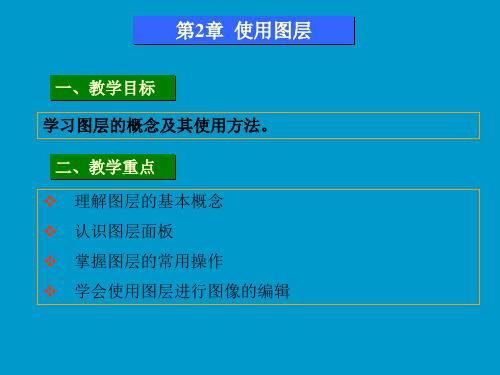
2.2 图层的控制与操作
2.2.2图层的基本操作
2.2 图层的控制与操作
2.2.2图层的基本操作
2.选择图层
使用图层时一定要注意,不同的图层有不同的图像内容, 对某个图层进行编辑时,必须先选中该图层。在要操作的 图层上进行操作,才能得到正确的结果。
在图像编辑过程中,如果需要单独对某个图层进行编辑, 只要在【图层】面板上用鼠标单击要编辑的图层,即可选 中对该图层进行操作。这时,所选择的图层将以蓝色反白 显示。单击一次只能选择一个图层。要选择多个不连续的 或连续的图层,可结合键盘上的Ctrl键或Shift键使用。
5.复制图层 复制图层的方法有好几种,在实际工作中可根据当时的操作状态, 选择一种最为快捷有效的操作方法。 ①、将要复制的图层用鼠标拖到图层面板下面的【创建新图层】 按钮图标上进行图层 的复制,这时 PhotoShop会自动 为新图层命名, 如图所示。
2.2 图层的控制与操作
2.2.2图层的基本操作
2.2 图层的控制与操作
2.2.2图层的基本操作
④、选择【图层】菜单下的【删除】>【图层】命令,在 打开的对话框中确认后即可删除当前图层。
2.1 理解图层的概念
图层是Photoshop中需要重点学习的内容。简单地说, 可以把图层看作是一张一张叠起来的透明胶片,每张透明 胶片上可以有不同的画面内容。最后将所有胶片按顺序叠 加起来,就形成了最终的图像效果。如图所示,即为三个 图层的叠加显示效果。
2.1 理解图层的概念
在使用Photoshop时,我们要善于使用图层,因为它为图像的编辑 带来了极大的方便。试想当我们要制作一张比较复杂的图像时, 如果要求只能在一张纸上画好,那么作图的复杂程度是比较高的, 并且一旦画错就往往需要整张重画,为错误付出的代价大,作图 的效率也难以提高。
教学课件第七章图层PPT讲稿

2. 复制图层样式
– 对于创建的图层样式,可以将其复制到同一图像文件 的其它图层中,也可以将其复制到另一图像文件下的 图层中。
– 操作方法:
在“图层”调板中,将要复制的图层样式效果拖移到目标图层 上,即可将该图层样式复制到目标图层。
选择包含要复制样式的图层,执行“图层图层样式拷贝图 层样式”命令,然后选取目标图层,执行“图层图层样式 粘贴图层样式”命令,也可以复制和粘贴图层。
(7)再次选取渐变工具,取消工具选项栏中的 “反向”勾选,在选区内创建径向渐变填充,然 后取消选择,按钮效果初步形成;
(8)确认图层3为工作图层,选取“滤镜杂色 添加杂色”菜单命令,在打开的“添加杂色” 对话框中,根据需要设置杂色“数量”,单击 “好”按钮,为按钮添加一些纹理;
(9)选取“图像调整色相/饱和度”命令, 在打开的“色相/饱和度”对话框中,勾选“着色” 选项,拖动滑块,给按钮添加一种颜色;
浮雕效果:创建图层内容相对它下面的图像呈凸出的效果。
枕状浮雕:创建嵌入效果,图层内容的边缘呈陷进下面图层的 效果。
描边浮雕:创建对象边缘的浮雕效果 。
其它效果
– 光泽:可以在图层内部根据图层的形状应用阴 影,通常用于创建光滑的磨光及绸缎效果。
– 颜色叠加:可以在图层上填充一种纯色,与建 立一个纯色的填充图层类似 。
– 操作方法:
(1)选择要应用样式的图层。 (2)在“样式”调板中单击要应用的样式。
– 如下图所示,分别为使用了“样式”调板中的“彩色 目标”、“雕刻天空”及“超范围喷涂”样式的文字 效果。
实例7-3:使用图层样式创建 立体字效果
本例主要通过图层样式中的“斜面与浮雕”以及 “投影”效果完成。
实例7-3的操作步骤
Photoshop的图层精品PPT课件

➢ Photoshop中的文字是单独的图层。选择 文字工具,在图像上单击,就会自动创 建一个文字图层。
➢制作阴影文字。
操作步骤
➢ 新建图像文件,宽500px,高150px。 ➢ 使用文字工具输入文字内容。 ➢ 单击菜单【图层(L)】→【图层样式(Y)】,设
定图层的风格。
➢打开图像,添加文字图层。
➢ 修改图层面板的“不透明度”设置,观察图层的透明 效果。
➢新建图像,建立几个图层,在各图层中画不同 的图形,填充颜色。尝试在图层面板上拖动图层 的顺序、隐藏图层,体会图层的作用。
➢单击菜单【图层(L)】→【图层属性…】,可以 改变当前图层的名称。尝试改变各个图层的名称。
背景图层一般置于图片的最下方,其作用 在于给图片添加一个固定不变的整体背景色彩 和图案,所以尽量不要在背景图层上做有关图 像操作。
返回
返回
结束语
当你尽了自己的最大努力时,失败也是伟大的, 所以不要放弃,坚持就是正确的。
When You Do Your Best, Failure Is Great, So Don'T Give Up, Stick To The End
谢谢大家
荣幸这一路,与你同行
It'S An Honor To Walk With You All The Way
演讲人:XXXXXX 时 间:XX年XX月XX日
Photoshop的图层
➢ 单击菜单【窗口(W)】→【显示图层
(L)】,调出图层面板。
图层面板
当前图层
显示/隐 藏图层
新建图层 删除图层
➢ Photoshop默认的图像文件格式是psd, 其中包含图层信息,打开后的图层可以 重新编辑。
Photoshop的图层.ppt

文本图层:使用文本工具T创建文字后自动生 成(但大多数编辑工具和命令不能在文本图层 中使用,除非已经转化为普通图层)
调整图层:在图层控制面板下方一圆形 黑白“按钮”,用来调节图层中图像中 的色调、亮度和饱和度等;
效果图层:图层控制面板下方最左圆形 带“f”图标
4.1.2 图层的功用
见(P67)图3-1 “图层”调板 (图层控制面板---演示)
作业
1.完成国庆板报设计; 2.完成“丘比特”之箭设计; 3.两个作业装在文件夹:PS周X班XXX3 4.ftp://IP:2121
1)在….
4.1.7 图层的合并
(P86)
4.2 上机实战
L01-国庆宣传版报的设计(重点:图形 绘制、图层关系和调整、效果等)
L02-“丘比特”之箭(重点:图层关系和 效果)
L03-定义画笔预设等
L01-国庆宣传版报的设计
1.新建画布大小为:25×20cm,上背景色(选中一种颜色, 切换成背景色,Ctrl+Delete换上,也可设置在前景色用油 漆桶“浇”上);
2.每建一新图层画一不同颜色气球; 3.画气球:确定气球颜色,选椭圆工具,工具栏选项那选择
“填充像素”(!);
4.画“高光”:羽化像素4,椭圆选框,背景色为白色条件下 Ctrl+Delete换上。
5.给不同层颜色气球改名和图层链接,复制气球组合图层后 水平翻转并置于另一边,解除链接后还可再次调整层气球 大小和位置等。
第4讲 Photoshop 的图层
详见教材《Photoshop CS3中文版标准教程 》 P67
图层
4.1课堂讲解
本讲要点:
图层的概念 认识图层的控制面板 新建、复制与删除图层 图层的顺序的调整 图层的显示与链接 图层图层合并
调整图层:在图层控制面板下方一圆形 黑白“按钮”,用来调节图层中图像中 的色调、亮度和饱和度等;
效果图层:图层控制面板下方最左圆形 带“f”图标
4.1.2 图层的功用
见(P67)图3-1 “图层”调板 (图层控制面板---演示)
作业
1.完成国庆板报设计; 2.完成“丘比特”之箭设计; 3.两个作业装在文件夹:PS周X班XXX3 4.ftp://IP:2121
1)在….
4.1.7 图层的合并
(P86)
4.2 上机实战
L01-国庆宣传版报的设计(重点:图形 绘制、图层关系和调整、效果等)
L02-“丘比特”之箭(重点:图层关系和 效果)
L03-定义画笔预设等
L01-国庆宣传版报的设计
1.新建画布大小为:25×20cm,上背景色(选中一种颜色, 切换成背景色,Ctrl+Delete换上,也可设置在前景色用油 漆桶“浇”上);
2.每建一新图层画一不同颜色气球; 3.画气球:确定气球颜色,选椭圆工具,工具栏选项那选择
“填充像素”(!);
4.画“高光”:羽化像素4,椭圆选框,背景色为白色条件下 Ctrl+Delete换上。
5.给不同层颜色气球改名和图层链接,复制气球组合图层后 水平翻转并置于另一边,解除链接后还可再次调整层气球 大小和位置等。
第4讲 Photoshop 的图层
详见教材《Photoshop CS3中文版标准教程 》 P67
图层
4.1课堂讲解
本讲要点:
图层的概念 认识图层的控制面板 新建、复制与删除图层 图层的顺序的调整 图层的显示与链接 图层图层合并
第10章 PS基础课程-图层及其应用精品PPT课件

10.2.1 新建和重命名图层
创建新图层最常规的方法主要有6种 单击图层面板下面的“新建按钮” 粘贴剪切板程序中的内容 图层类型的转换,如删格化文字层。 按住【Alt】键的同时单击【图层】面板下方的【创建 新图层】按钮。 执行菜单命令【图层】→【新建】→【图层】(组合键 【Ctrl+Shift+N】) 在【图层】面板的面板菜单中执行【新建图层】命令 (组合键【Ctrl+Shift+N】)
第10章 图层及其应用
本章目标
掌握图层的类型 掌握图层的基本操作 掌握图层样式及其应用 掌握填充和调整图层 掌握图层与蒙版 掌握图层的栅格化
10.1 图层概述
10.1.1 什么是图层 10.1.2 Photoshop CS3中图层的类型 10.1.3 初步认识【图层】面板 10.1.4 自定义【图层】面板的外观
重命名图层
在目标图层的名称位置双击鼠标左键,当目标图层的名 称变为可修改状态时输入新的名称
在【图层】面板中选中目标图层后执行菜单命令【图层】 →【图层属性】并在打开的【图层属性】对话框中重命 名图层
重命名图层的应用示例 在【图层属性】对话框中重命名图层
10.2.2 复制和删除图层
复制图层(主要有以下4种 ) 在【图层】面板中将目标图层拖拽至【创建新图层】按 钮 在【图层】面板中按住【Alt】键的同时将目标图层拖拽 至【创建新图层】按钮 在【图层】面板中选中目标图层并执行菜单命令【图层】 →【复制图层】 在【图层】面板的面板菜单中执行【复制图层】命令
10.1.1 什么是图层
在Photoshop CS3中进行图像的合成、分离、重新组合、色 彩处理、图像绘制以及图像特效的制作等操作
默认情况下Photoshop CS3中所有的操作只能对当前图层所 在的对象进行
Photoshop图层说课课件(共22张)

第17页,共22页。
学以致用
每四名学生一组,互相帮助;
探究如何快速为图片中人物衣服添加图案。
合作(hézuò)
每组学生根据刚才所学知识,结合之前的知识点,完成任务。
第18页,共22页。
总结 收获 (zǒngjié)
展示学生的作品:
通过生生互评、师生互评,得出哪 一组完成任务又快又好。
学生互评 学生自评
(25分钟)
学以致用
(5分钟)
总结收获
(3分钟)
课后拓展
第13页,共22页。
情景(qíngjǐng)引入
观察以上4张图片,找到相同处与不同处?
考虑:这是因为什么?你能找到原因么?
第14页,共22页。
任务(rèn wu)明确
• 如何为图片中人物衣服上添加图案?
第15页,共22页。
温故知新(wēn gù zhī xīn)
(jiāo xué)
第6页,共22页。
教学 重难点 (jiāo xué)
熟练掌握修改图层属性的方法
第7页,共22页。
第8页,共22页。
任务驱动
启发式教学法 渐进式教学法
以“任务(rèn wu)”聚焦学生的注意力,引发学习动机; 编制任务导向单,帮助学生有步骤地完成任务。 引导学生思考有效解决问题的方法。
第21页,共22页。
Thank you!
第22页,共22页。
第5页,共22页。
知识 目 标
1. 使学生掌握图层的含义及其创建、复制、删除图层的方法;
2. 使学生掌握修改图层属性的方法;
能力 目标
1. 强化应用性知识和技能的掌握;
2. 培养学生进行自主学习、协作学习的能力;
1. 培养学生正确的设计思想;
学以致用
每四名学生一组,互相帮助;
探究如何快速为图片中人物衣服添加图案。
合作(hézuò)
每组学生根据刚才所学知识,结合之前的知识点,完成任务。
第18页,共22页。
总结 收获 (zǒngjié)
展示学生的作品:
通过生生互评、师生互评,得出哪 一组完成任务又快又好。
学生互评 学生自评
(25分钟)
学以致用
(5分钟)
总结收获
(3分钟)
课后拓展
第13页,共22页。
情景(qíngjǐng)引入
观察以上4张图片,找到相同处与不同处?
考虑:这是因为什么?你能找到原因么?
第14页,共22页。
任务(rèn wu)明确
• 如何为图片中人物衣服上添加图案?
第15页,共22页。
温故知新(wēn gù zhī xīn)
(jiāo xué)
第6页,共22页。
教学 重难点 (jiāo xué)
熟练掌握修改图层属性的方法
第7页,共22页。
第8页,共22页。
任务驱动
启发式教学法 渐进式教学法
以“任务(rèn wu)”聚焦学生的注意力,引发学习动机; 编制任务导向单,帮助学生有步骤地完成任务。 引导学生思考有效解决问题的方法。
第21页,共22页。
Thank you!
第22页,共22页。
第5页,共22页。
知识 目 标
1. 使学生掌握图层的含义及其创建、复制、删除图层的方法;
2. 使学生掌握修改图层属性的方法;
能力 目标
1. 强化应用性知识和技能的掌握;
2. 培养学生进行自主学习、协作学习的能力;
1. 培养学生正确的设计思想;
PS图层说课宣讲专题培训课件
二、说教材
4、教学目的
知识目标
能力目标
情感目标
1.理解图层的 概念知识 2.掌握图层 的基本操作
提高学生观 察、思维、 探索、实践 、总结能力
培养学生自主 学习,协作学 习,勇于实践, 大胆探索的学 习品质
二、说教材
5、重点难点分析
教学重点
教学难点
熟练使用“图 层” 调板。
掌握图层的创 建、复制、删除、
(三) 合作学习 实现项目 项目分解
第三步:调整图层顺序
菜单命令 图层调板
授课时间:12分
设计意图 通过演示讲授新知识,让学生自己动手 解决任务,获得直观感受。
(三) 合作学习 实现项目 项目分解
第四步:合并图层
菜单命令
授课时间:12分
效果图
设计意图 用边讲边练的方式使学生更加容易的掌握 知识。
(四) 拓展项目 体现分层 项目进阶
授课时间:12分
由上面三幅图片合成
设计意图 通过本例对所学知识加深理解 巩固和 强化认识
(四) 拓展项目 体现分层 项目提升
授课时间:12分
设计意图 学生的完成情况各不相同,采用分层教学, 为有余力的同学加道菜,满足每位学生的 需求。
(五) 多维评价 拓展思维
排序和合并等基 本操作。
选区转化为 图层。
图层的合并 和对齐。
三、说教学法
1、教法
结
ቤተ መጻሕፍቲ ባይዱ情景教学法
合
学
任务驱动法
法
讲练结合法
, 完
演示法
成
项
自学法
目
2、学法
三、说教学法
自主探究
小组协 作
合作学习
PS基础教学课件-5-图层
在图层上可以绘制图形、添加文字、 应用滤镜等操作,每个图层都可以保 存不同的信息,从而制作出复杂的图 像效果。
图层的作用
分层编辑
图层可以将图像分成不同的部分 ,方便对每一部分进行单独的编 辑和修改,提高了图像处理的灵
活性和可编辑性。
保护原图
通过图层可以保护图像的原始部分 不被破坏,可以在上层进行绘制、 修改和调整,下层原图保持不变。
删除图层
拖拽到删除按钮
选中要删除的图层,直接拖拽到 下方的“删除图层”按钮上,即 可删除该图层。
按快捷键删除
选中要删除的图层,按 “Delete”键即可删除。
调整图层顺序
拖拽调整
在图层面板中,选中要调整的图层, 然后按住鼠标左键不放,拖拽到目标 位置即可。
通过快捷键调整
选中要调整的图层,按“Ctrl+[”将 该图层向上移动一层,按“Ctrl+]” 将该图层向下移动一层。
删除所有蒙版
在菜单栏中,选择“图层 ”>“删除”>“所有图 层蒙版”。
谢谢
THANKS
内发光样式
01
内发光样式
通过设置内发光的光源位置、颜色、大小等参数,给图层添加内部发光
效果,突出重点内容。
02
总结词
通过内部发光效果的添加,强调图层的重点内容,增强视觉冲击力。
03
详细描述
内发光样式同样可以通过图层面板中的“图层样式”选项卡进行设置。
通过调整发光颜色、大小、模糊程度等参数,可以使图层内部产生发光
组织管理
图层可以方便地组织和管理图像的 不同部分,使图像更加有条理和易 于管理。
图层的类型
普通层
背景层
最常见的图层类型,可以用于绘制图形、 添加文字、应用滤镜等操作。
图层的作用
分层编辑
图层可以将图像分成不同的部分 ,方便对每一部分进行单独的编 辑和修改,提高了图像处理的灵
活性和可编辑性。
保护原图
通过图层可以保护图像的原始部分 不被破坏,可以在上层进行绘制、 修改和调整,下层原图保持不变。
删除图层
拖拽到删除按钮
选中要删除的图层,直接拖拽到 下方的“删除图层”按钮上,即 可删除该图层。
按快捷键删除
选中要删除的图层,按 “Delete”键即可删除。
调整图层顺序
拖拽调整
在图层面板中,选中要调整的图层, 然后按住鼠标左键不放,拖拽到目标 位置即可。
通过快捷键调整
选中要调整的图层,按“Ctrl+[”将 该图层向上移动一层,按“Ctrl+]” 将该图层向下移动一层。
删除所有蒙版
在菜单栏中,选择“图层 ”>“删除”>“所有图 层蒙版”。
谢谢
THANKS
内发光样式
01
内发光样式
通过设置内发光的光源位置、颜色、大小等参数,给图层添加内部发光
效果,突出重点内容。
02
总结词
通过内部发光效果的添加,强调图层的重点内容,增强视觉冲击力。
03
详细描述
内发光样式同样可以通过图层面板中的“图层样式”选项卡进行设置。
通过调整发光颜色、大小、模糊程度等参数,可以使图层内部产生发光
组织管理
图层可以方便地组织和管理图像的 不同部分,使图像更加有条理和易 于管理。
图层的类型
普通层
背景层
最常见的图层类型,可以用于绘制图形、 添加文字、应用滤镜等操作。
photoshop说课课件(最全修正最终版本)
使用色彩平衡和色阶工具,调 整风景图片的色调,使画面更
加和谐。
增加景深
通过模糊背景,突出前景,增 强画面的层次感。
制作HDR效果
利用多张曝光不同的图片,通 过HDR Pro软件合成,使画
面细节更加丰富。
制作星芒效果
使用镜头光晕滤镜,模拟星芒 效果,增强夜空中的星星璀璨
感。
文字特效制作
金属质感文字
通过设置图层样式,添加内阴 影和斜面浮雕,制作出金属质
3D与动画
对于进阶学习者,可以学习使用3D 功能和制作动画效果。
提高操作效率的技巧
快捷键
自定义工具栏
熟练掌握常用的快捷键,如Ctrl+C(复制)、 Ctrl+V(粘贴)等,能够大大提高工作效率。
根据自己的使用习惯,自定义工具栏,以 便更快地找到所需工具。以便在操作时更加方便 快捷。
利用历史记录功能,可以轻松回到之前的 操作状态,避免误操作。
THANKS
Adobe Premiere Pro是Adobe开发的视频编辑软件,与Photoshop紧密集成,方便进 行视频剪辑和图像合成。
06
Photoshop的学习方法与技 巧
学习资源推荐
官方教程
Adobe Photoshop官方网站提供了详细且系统的教程,适合初学 者入门。
在线课程平台
如网易云课堂、慕课网等,提供了大量的Photoshop课程,可以 根据需求选择。
Photoshop的应用领域
总结词
广泛的应用范围
详细描述
Photoshop被广泛应用于各种领域,如摄影、设计、印刷、广告、网页设计、电影和游戏开发等,它提供了专业 级的图像处理功能,满足各种需求。
02
加和谐。
增加景深
通过模糊背景,突出前景,增 强画面的层次感。
制作HDR效果
利用多张曝光不同的图片,通 过HDR Pro软件合成,使画
面细节更加丰富。
制作星芒效果
使用镜头光晕滤镜,模拟星芒 效果,增强夜空中的星星璀璨
感。
文字特效制作
金属质感文字
通过设置图层样式,添加内阴 影和斜面浮雕,制作出金属质
3D与动画
对于进阶学习者,可以学习使用3D 功能和制作动画效果。
提高操作效率的技巧
快捷键
自定义工具栏
熟练掌握常用的快捷键,如Ctrl+C(复制)、 Ctrl+V(粘贴)等,能够大大提高工作效率。
根据自己的使用习惯,自定义工具栏,以 便更快地找到所需工具。以便在操作时更加方便 快捷。
利用历史记录功能,可以轻松回到之前的 操作状态,避免误操作。
THANKS
Adobe Premiere Pro是Adobe开发的视频编辑软件,与Photoshop紧密集成,方便进 行视频剪辑和图像合成。
06
Photoshop的学习方法与技 巧
学习资源推荐
官方教程
Adobe Photoshop官方网站提供了详细且系统的教程,适合初学 者入门。
在线课程平台
如网易云课堂、慕课网等,提供了大量的Photoshop课程,可以 根据需求选择。
Photoshop的应用领域
总结词
广泛的应用范围
详细描述
Photoshop被广泛应用于各种领域,如摄影、设计、印刷、广告、网页设计、电影和游戏开发等,它提供了专业 级的图像处理功能,满足各种需求。
02
PS图层说课PPT
海报设计
图层是海报设计中不可或缺的元 素,通过创建不同图层,可以方 便地组织和管理海报中的各个元
素,如文字、图像、形状等。
调整透明度
利用图层的透明度属性,可以轻松 实现海报中元素的叠加和透明效果, 增强视觉冲击力。
调整图层样式
通过调整图层样式,如投影、内发 光、外发光等,可以增加海报的层 次感和立体感。
条来创建自定义的变换效果。
04
图层样式与效果
添加图层样式
总结词
通过PS软件,为图层添加各种样式和 效果,增强视觉效果。
详细描述
在PS中,可以通过“图层样式”面板 为图层添加各种效果,如投影、内发 光、外发光、描边等,使图像更加生 动和富有层次感。
修改图层样式
总结词
对已添加的图层样式进行修改,以适应 不同的设计需求。
应用图层复合
在创建了多个场景的布局后,可以将它们分别保存为不同 的图层复合,并在需要时快速切换和应用不同的布局。
更新和同步图层复合
如果对某个场景的布局进行了更改,可以通过选择相应的 图层复合并单击“更新复合”按钮来同步更改,确保所有 场景的布局保持一致。
使用智能对象进行非破坏性编辑
创建智能对象
在Photoshop中,可以通过单击 “文件”菜单中的“打开为智能 对象”或“置入嵌入对象”来创
建智能对象。
非破坏性编辑
对智能对象进行缩放、旋转、应 用滤镜等操作时,不会破坏原始 图像数据,而是将更改应用到智
能对象的链接副本上。
编辑源文件
要编辑智能对象的源文件,可以 双击“图层”面板中的智能对象 ,然后在独立窗口中进行编辑, 完成后保存更改并关闭窗口即可
。
06
图层在实际工作中的应用案 例
图层是海报设计中不可或缺的元 素,通过创建不同图层,可以方 便地组织和管理海报中的各个元
素,如文字、图像、形状等。
调整透明度
利用图层的透明度属性,可以轻松 实现海报中元素的叠加和透明效果, 增强视觉冲击力。
调整图层样式
通过调整图层样式,如投影、内发 光、外发光等,可以增加海报的层 次感和立体感。
条来创建自定义的变换效果。
04
图层样式与效果
添加图层样式
总结词
通过PS软件,为图层添加各种样式和 效果,增强视觉效果。
详细描述
在PS中,可以通过“图层样式”面板 为图层添加各种效果,如投影、内发 光、外发光、描边等,使图像更加生 动和富有层次感。
修改图层样式
总结词
对已添加的图层样式进行修改,以适应 不同的设计需求。
应用图层复合
在创建了多个场景的布局后,可以将它们分别保存为不同 的图层复合,并在需要时快速切换和应用不同的布局。
更新和同步图层复合
如果对某个场景的布局进行了更改,可以通过选择相应的 图层复合并单击“更新复合”按钮来同步更改,确保所有 场景的布局保持一致。
使用智能对象进行非破坏性编辑
创建智能对象
在Photoshop中,可以通过单击 “文件”菜单中的“打开为智能 对象”或“置入嵌入对象”来创
建智能对象。
非破坏性编辑
对智能对象进行缩放、旋转、应 用滤镜等操作时,不会破坏原始 图像数据,而是将更改应用到智
能对象的链接副本上。
编辑源文件
要编辑智能对象的源文件,可以 双击“图层”面板中的智能对象 ,然后在独立窗口中进行编辑, 完成后保存更改并关闭窗口即可
。
06
图层在实际工作中的应用案 例
- 1、下载文档前请自行甄别文档内容的完整性,平台不提供额外的编辑、内容补充、找答案等附加服务。
- 2、"仅部分预览"的文档,不可在线预览部分如存在完整性等问题,可反馈申请退款(可完整预览的文档不适用该条件!)。
- 3、如文档侵犯您的权益,请联系客服反馈,我们会尽快为您处理(人工客服工作时间:9:00-18:30)。
小组互评
过程评价
教师评价
(五)作业布置 拓展延伸
1、 制作一幅人与自然的海报。
素材 效果
(五)作业布置 拓展延伸
2 、设计一幅校园生活的广告平面图,要求创意 新颖,主题突出,图像美观,具有感染力。 素材
通过训练,让学生从识记、理解、掌握、应用四个 层次上逐步达到我们的教学要求。 效果
总结
图层基本操作
教学 难点
选区转化为图层。 图层的合并和对齐。
(四)学情分析
学情 优势:
1、思维较活跃 2、接受新事物 的能力较强 3、有学习动力。
劣势:
自学能力、 实践能力、 动手能力、 合作协调能力 较薄弱。
二、说教学方法
Photoshop是一种实践性很强并具有真 情景教学法
PS 本身是一门操 学以致用 ,体验 任务驱动法 实、直观性效果的课程 , 能够培养学生获取 正确演示操作方 引导学生,从网 创设问题情境, 作性很强的课程,需 成功是巩固知识点 , 法、步骤,对提高学 上搜索,下载图片及 陶冶情操 ,调动学生 , 要教师逐步演示操作, 发展能力的最佳方法 讲练结合法 信息、处理信息、运用信息的能力,强调学 生观察和抽象思维能 有关图层的案例进 内在的学习动力,促 学生亲自实践,这样 因此本节课的上机实 力,有着重要的作用。 行自主学习。 . 使学生主动学习 才会激发学生产生创 践操作部分采用任务 演示法 作的动力。 生的自主学习和探究学习。 驱动强化的方法.
(三)合作学习 完成案例
这是本节课的重点和难点,这一环节我将采 用案例视频演示的教学方法。
设计意图
通过此教程的演示,可以加深对图层概 念的理解,以及各种工具的使用技巧,从而 使学生获得直观感受,激发学生的创作兴趣。
(四)展示作品 多维评价
通过这个环节提高学生的审美能力、语言表 达能力,让学生意识到互助协作过程中,交流、 协作的重要性。
1、图层的概念(难点) 图层就像是做粘贴画一样,每层 图像都是独立、分开的,但最后 组成的是一个完整的新图像。 2、图层调板(难点)
3、图层基本操作—案例演示(难点) 操作步骤:图层的创建、移动 删除、对齐、合并等
教材分析、教法、学法、教学过程四个方面对本课进行了说明,我 的说课到此结束。
谢谢各位评委老师!
(二)教学目标分析
知识目标 能力目标
情感目标
1.理解图层 的概念知识 2.掌握图层 的基本操作
提高学生 观察、思维、 探索、实践、 总结能力
培养学生自主 学习,团结协 作,勇于实践, 大胆探索的精 神
(三)重点难点分析
教学 重点
熟练使用“图层”调板。 掌握图层的创建、复制、删除、排序 和合并等基本操作。
PHOTOSHOP CS3
图层的基本操作
说课内容
一 二 四 三 说教材 说教学方法 说教学过程 说学法
一、说教材
1 2
地位作用
教学目标 重点难点 学情分析
教材分析
3 4
(一)地位和作用
本内容取自高教版《Photoshp CS3平面设计案例教程》 第4章《图层、通道与蒙版》。 图层是PS中的一个重要功能,在平面设计与图像处理中有着举 足轻重的地位,是整个教材的灵魂。
(二)师生互动 分组讨论
※通过前面知识的学习,你认为这些素材为什么能叠放在
一起?分组讨论并回答。----引出图层的概念
重点
根据各组学生的回答,我再利用多媒体课件直观形象 地展示“图层”原理,并加以讲解,使学生对“图层”的析问题、 解决问题,培养他们自己思考的习惯,而不 是等老师的分析结果。
自学法
三、说学法
在本节课中,通过自主探究、小组协作、 小组协作 合作学习等方法来锻炼学生自己动手操作的 能力。
自主探究
合作学习
四、说教学过程
合作学习 完成案例 3
分组讨论 探索新知
2 教学过程
4
作品展示 多维评价
创设情境 引出案例
1
5
布置作业 知识延伸
(一)创设情境 引出案例
作品欣赏
设计意图
通过作品欣赏,调动学生的积极性, 使学生在思索中对新课产生强烈的兴趣, 教师再顺势引入新课。
(四)展示作品 多维评价
学生自评
结果评价
让学生对自己的 在学生制作过程中 充分肯定每位学生的 小组间进行相互评价, 作品进行阐述,以提 对优秀学生进行正面评 对学生的作 作品,找出每幅作品的亮 每组选一名学生对其他小 高学生的表达能力与 价,以激励中间学生, 品进行整体评价 点进行鼓励,同时表彰最 组作出合理的评价。 总结能力 提点相对落后点的学生 优秀的作品,树立榜样
